높은 다이내믹 레인지 (HDR)은 우리가 좋아하는 영화와 쇼를 집에서 편안하게 경험할 수 있는 가장 영화 같은 렌즈 중 하나를 제공합니다. 풍부한 색상, 생생한 밝기, 깊이와 선명함으로 가득 찬 이미지를 제공하는 이 형식은 정말 볼거리입니다. 하지만 많은 사람들에게 HDR은 수수께끼에 싸인 미스터리입니다. 모든 TV가 이를 지원하는 것은 아니며, HDR 지원 TV, 그렇다고 실제 HDR 비디오를 볼 수 있다는 의미는 아닙니다.
내용물
- HDR이란 무엇입니까?
- HDR을 보려면 무엇이 필요합니까?
- 포맷 좌절
- HDR 호환성 지뢰밭 탐색
- HDR을 받고 있는지 어떻게 알 수 있나요?
- 거의 HDR
- 일반적인 HDR 문제
- 결론
왜 그렇게 복잡하며, 장비에서 모든 픽셀의 화질을 얻을 수 있는지 어떻게 확인할 수 있습니까? 우리와 함께 있으면 TV에서 멋진 HDR을 얻는 방법과 이유에 대해 설명하겠습니다.
HDR이란 무엇입니까?

기술로서의 HDR에 대한 자세한 설명을 보려면 당사를 확인하세요. 심층 HDR 설명자. 시간을 절약하고 싶다면 여기에 TL이 있습니다. DR 버전.
관련된
- Killer Walmart 거래로 500달러 미만의 75인치 4K TV 구입 가능
- YouTube TV가 마침내 4K Plus 요금제의 가격을 제대로 책정했습니다.
- 실제로 Dolby Atmos 사운드를 듣고 있는지 확인하는 방법
HDR은 비디오 콘텐츠에 추가 색상, 밝기 및 대비를 추가하도록 설계된 형식 제품군을 나타냅니다. HDTV와 4K가 TV 해상도를 높여(더 선명하고 상세한 이미지를 위해 더 많은 픽셀을 사용하여) 화질을 향상시킨다면 HDR은 해당 픽셀이 할 수 있는 일을 강화합니다.
HDR10을 포함하여 HDR에 대한 여러 이름이 나타날 수 있습니다. HDR10+, 돌비 비전, 그리고 하이브리드 로그 감마(HLG). 이들은 모두 HDR 형식으로 간주되지만 모두 약간 다릅니다. 그 이유와 방법에 대해 잠시 후에 알아보겠습니다. 하지만 현재 기억해야 할 가장 중요한 점은 HDR 경험이 부분적으로 TV가 지원하는 HDR 형식에 따라 결정된다는 것입니다.
다음과 같은 일부 TV 모델 하이센스 U8G, 하나를 제외한 모든 HDR 형식을 지원하는 반면 일부 다른 HDR 지원 TV는 하나 또는 두 개만 지원합니다.
HDR을 보려면 무엇이 필요합니까?

HDR을 보는 데는 여러 가지 요소가 있지만 가장 중요한 것은 실제로 HDR 지원 TV를 소유하고 있다는 것입니다. 사실상 모든 HDR TV는 4K TV이기도 하지만 4K가 HDR의 필수 요건은 아닙니다. 두 기술이 동시에 인기를 얻었기 때문에 둘 다 새 모델에 추가되고 있습니다.
HDR 지원 TV를 소유하는 것 외에도 갖춰야 할 다른 사항은 다음과 같습니다.
- TV에서 HDR 콘텐츠를 재생할 수 있는 방법이 필요합니다. 일부 HDR 지원 TV는 스트리밍 앱이 내장된 스마트 TV이기도 합니다. 이러한 앱이 HDR을 지원한다는 보장은 없지만(자세한 내용은 나중에 설명) 대부분의 사람들에게 가장 쉬운 솔루션입니다.
- 외부 장치에서 HDR 콘텐츠에 액세스하려면(다음 글머리 기호 참조) TV에 HDMI 포트가 하나 이상 필요합니다. HDCP 2.2(4K 및 HDR 콘텐츠를 컴퓨터에 전달하기 위해 대부분의 스트리밍 서비스에 필요한 복사 방지 기술)를 지원합니다. TV).
- TV가 스마트하지 않거나 필요한 앱이 없다면 HDR 지원 TV를 구입하는 것이 좋습니다. 스트리밍 미디어 장치, 마치 애플 TV 4K, 로쿠, 또는 아마존 파이어 TV.
- 고속 인터넷 연결이 필요합니다. 기술적으로 말하면 HDR은 비디오 스트림에 많은 대역폭을 추가하지 않기 때문에 이것은 이상한 것입니다. 그러나 대부분의 스트리밍 서비스는 HDR을 프리미엄 경험으로 간주하고 4K 콘텐츠로만 제공하며, 4K는 데이터와 관련하여 상당히 까다롭습니다. 넷플릭스를 예로 들면, 25Mbps 이상의 연결이 필요합니다 HDR 콘텐츠를 위해.
- 프리미엄 등급 구독이 필요할 수도 있습니다. 이것은 스트리밍하려는 사람에 따라 다릅니다. Netflix는 프리미엄 요금제에서만 HDR을 제공하는 반면 디즈니+, 애플TV+, 그리고 아마존 프라임 비디오 추가 비용 없이 4K와 HDR을 모두 포함합니다. 현재 스트리밍 서비스에 무엇이 있는지 확인하세요.
포맷 좌절
위에서 언급했듯이 HDR은 실제로 하나의 형식이 아니라 여러 형식입니다. 현재 5가지 HDR 형식이 있습니다.
- HDR10
- 돌비 비전
- HDR10+
- HLG
- Technicolor의 고급 HDR
이러한 HDR 형식은 서로 별개입니다. 즉, 각 형식에 대해 TV, 미디어 스트리머, 케이블 박스 등이 해당 형식을 구체적으로 지원해야 합니다. 미디어 스트리머의 사양에 HDR10 및 HLG만 나열되어 있다면 Dolby Vision 또는 HDR10+를 지원하지 않을 가능성이 높습니다.
일부 오디오 및 비디오 형식과 달리 HDR 형식은 "트랜스코딩"될 수 없습니다. 따라서 HDR10 전용 TV에서는 Dolby Vision 영화를 HDR10으로 변환하여 HDR로 볼 수 없습니다. 콘텐츠의 HDR 형식은 장비의 성능과 일치해야 합니다.
다행스럽게도 디스크 기반 미디어 및 스트리밍 서비스는 일반적으로 두 가지 이상의 형식으로 HDR 타이틀을 제공합니다. 귀하의 장비와 작동하지 않는 HDR 콘텐츠를 접할 가능성이 줄어듭니다. 보장하다. 예를 들어 Netflix는 HDR10과 Dolby Vision을 모두 지원하지만 모든 단일 HDR 타이틀을 지원하는 것은 아닙니다. 일부는 Dolby Vision 전용입니다.
여기서는 이러한 HDR 형식 간의 기술적 차이점을 다루지 않을 것입니다. 그러나 이에 대해 궁금하신 경우 위 목록에 링크된 몇 가지 훌륭하고 심층적인 설명이 있습니다.
대신, 이러한 다양한 형식의 존재가 TV에서 HDR 콘텐츠를 볼지 여부에 어떤 영향을 미칠 수 있는지 논의해 보겠습니다.
HDR10
HDR10은 5가지 HDR 형식 중 가장 일반적입니다. 실제로 HDR10은 매우 일반적이어서 전체적으로 HDR과 동의어가 되었습니다. 현재 HDR을 지원한다고 주장하는 TV 또는 재생 장치를 구입하면 최소한 HDR10을 지원하게 됩니다. 일반적으로 HDR을 제공하는 스트리밍 서비스에서도 마찬가지입니다. Dolby Vision 또는 HDR10+와 같은 다른 HDR 형식을 홍보하는 형식도 HDR10을 제공합니다.
모든 장치, 서비스 및 미디어 타이틀이 HDR10으로 지정되어 있는지 확인해야 하지만 그렇지 않은 경우 특별한 고려 사항은 없습니다. HDR10은 표준 이상으로 작동합니다. 고속 HDMI 케이블.
돌비 비전

Dolby Vision은 Dolby Labs가 스튜디오, 스트리밍 서비스 및 장치 제조업체에 라이선스를 부여하는 독점 HDR 형식입니다. 관련된 수수료 때문에 이들 회사 중 일부는 Dolby Vision을 제공하지 않기로 결정했습니다. 삼성은 모든 TV에서 Dolby Vision을 지원하지 않으며 대신 HDR10 및 HDR10+를 지원하는 것을 선호합니다.
Roku는 주력 제품인 Dolby Vision만 지원합니다. 로쿠 울트라(2020) 스트리밍 장치. 그러나 TCL과 같은 일부 Roku TV는 5 시리즈, 6 시리즈, 그리고 8 시리즈, Dolby Vision을 지원하세요.
Apple TV 4K는 이를 지원하지만 Apple TV HD는 HDR 형식을 지원하지 않습니다. 최신 엔비디아 쉴드 TV (2019) 모델도 이를 지원하지만 이전 2017 모델은 지원하지 않습니다.
Dolby Vision에 대한 이러한 혼합 지원 백은 귀하가 소유하고 있거나 구매할 계획인 장치 및 서비스에 특별한 주의를 기울여야 함을 의미합니다. Dolby Vision HDR을 얻는 유일한 방법은 영화부터 TV까지 모든 퍼즐 조각이 이를 지원하는 것입니다.
이는 사용 중인 HDMI 케이블까지 확장됩니다. Dolby Vision은 HDR10보다 훨씬 더 많은 데이터를 사용하므로 추가 대역폭을 처리할 수 있는 HDMI 케이블이 필요합니다. 가장 좋은 방법은 프리미엄 고속 HDMI 케이블. 일반 고속 HDMI 케이블을 통해 Dolby Vision을 사용할 수도 있지만 작동이 보장되는 것은 아닙니다.
Dolby Vision을 보기가 그렇게 까다로운지 궁금하실 텐데요, 그냥 HDR10을 고수하는 것은 어떨까요? 답은 화질입니다. Dolby Vision은 우리의 심층 설명자 지적한 것은 전반적인 HDR 경험을 크게 향상시킬 수 있는 동적 HDR 형식입니다.
HDR10+

HDR10+는 화질 측면에서 Dolby Vision의 직접적인 경쟁자이지만 오픈 소스 기술이므로 관련 라이센스 비용이 없습니다. 삼성은 TV 측면에서 이 형식의 가장 큰 후원자이고, Amazon은 서비스 및 스트리밍 장치 측면에서 가장 큰 후원자입니다.
실제로 Amazon Prime Video는 대부분의 HDR 콘텐츠와 4K 지원 스트리밍 장치에 대해 HDR10, Dolby Vision 및 HDR10+를 지원합니다. 파이어 TV 큐브 그리고 파이어 TV 스틱 4K 맥스, 세 가지 형식과 HLG를 모두 지원하여 쉽게 스트리밍 장치 세계의 HDR 챔피언으로 만들 수 있습니다.
시간이 좀 걸렸지만 이제 대부분의 주요 TV 제조업체는 LG와 Sony라는 두 가지 예외를 제외하고 HDR10+를 지원합니다. 그러나 Amazon은 이를 사용하는 유일한 스트리밍 장치 제조업체입니다. Amazon Prime Video를 사용하지 않는 한 현재 HDR10+ 콘텐츠를 시청할 수 있는 방법은 많지 않습니다.
HLG
HLG(Hybrid Log-Gamma)는 주로 방송 TV를 통해 HDR 콘텐츠를 제공하는 데 사용됩니다. ATSC 3.0(일명 NextGen TV) 미국에서 주류가 되면 TV에서 지원하더라도 HLG 콘텐츠를 볼 기회가 많지 않을 것입니다. BBC에서 이를 사용하며 일부 HLG 콘텐츠가 YouTube에 존재합니다. DirecTV는 4K 채널에서 HLG를 사용하지만 거기에서도 규칙이 아니라 예외입니다.
TV 방송사가 HLG 지원을 추가하기 시작하면 훨씬 더 많은 TV 프로그램과 스포츠 이벤트를 HDR로 볼 수 있습니다.
Technicolor의 고급 HDR
Technicolor의 Advanced HDR은 본질적으로 지금까지 실체가 아닙니다. 콘텐츠 제작자, 장치 제조업체 또는 스트리밍 서비스의 실질적인 지원이 없기 때문에 이 형식이 기반을 확보하기까지는 다소 시간이 걸릴 수 있습니다. 만약 그렇게 된다면 Technicolor가 제작 과정에서 HDR을 표준 다이나믹 레인지(SDR)와 결합할 수 있는 능력을 갖추고 있기 때문에 방송 세계에서 HLG의 경쟁자가 될 가능성이 높습니다.
HDR 호환성 지뢰밭 탐색
좋은 소식은 HDR을 얻을 수 있을 때 정말 훌륭하다는 것입니다. 나쁜 소식은 실제로 HDR을 얻는 것이 가상 지뢰밭을 탐색하는 것과 같을 수 있다는 것입니다. HDR을 얻으려면 퍼즐의 모든 조각이 정렬되어야 합니다. 일렬로 늘어서지 않으면 어떤 퍼즐 조각이 방해가 되는지 파악하기가 까다로울 수 있습니다. HDR을 얻는 데 가장 일반적인 걸림돌은 다음과 같습니다.
A/V 수신기 또는 사운드바를 확인하세요.

또 다른 잠재적 문제는 오디오 장비입니다. 모든 장치를 하나의 네트워크에 연결하면 A/V 수신기 또는 사운드바, HDMI를 통해 TV에 연결되는 중간 제품도 HDR과 호환되어야 합니다.
그렇지 않은 경우 귀하의 HDR 정보를 전달할 수 없습니다. 블루레이 플레이어 또는 TV로 장치를 스트리밍할 수 있습니다. 거의 모든 신형 A/V 리시버와 사운드바는 HDR을 처리할 수 있지만, 5~10년 전(또는 그 이상) 제품이라면 반드시 사양을 확인해야 합니다. HDR, Dolby Vision 또는 HDR10+와의 호환성이 언급되지 않으면 호환되지 않을 가능성이 높습니다.
여기서 해결 방법은 Blu-ray 플레이어 또는 스트리밍 장치와 오디오 장비 사이에 TV를 배치하는 것입니다.
스트리밍 장치 또는 게임 콘솔을 확인하세요.

HDR용으로 제작된 대부분의 전용 스트리밍 장치는 올바른 HDR 신호를 TV에 전송하도록 구성할 필요가 없습니다. 그러나 Xbox Series X 또는 PlayStation 5와 같은 게임 콘솔은 HDR 디스플레이를 설정해야 할 수도 있습니다.
Xbox One S 또는 X의 경우:
- 누르세요 엑스박스 버튼을 눌러 Xbox 가이드를 엽니다.
- 아래로 스크롤하여 설정.
- 선택하다 모든 설정.
- 선택하다 디스플레이 및 사운드.
- 선택하다 비디오 출력.
- 선택하다 비디오 모드.
HDR이 활성화되었는지 확인하려면 두 가지 모두 4K 허용 그리고 HDR 허용 확인란을 채워야 합니다.
PlayStation 5의 경우:
- 이동 설정.
- 선택하다 스크린과 비디오.
- 선택하다 비디오 출력 설정.
- 선택하다 HDR 그리고 확인 자동적 인.
- 다음으로 돌아가기 비디오 출력 설정.
- 선택하다 딥 컬러 출력 그리고 확인 자동적 인.
영화나 TV 프로그램을 확인하세요.
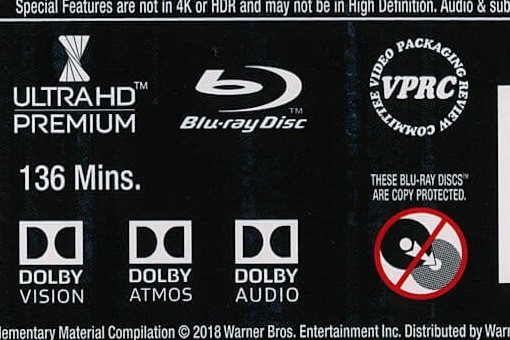
HDR을 지원하는 스트리밍 앱이 있고, HDR 지원 장치를 사용하고 있고, HDR 지원 TV에 연결되어 있더라도 HDR 콘텐츠를 100% 볼 수는 없습니다. HDR을 표시하도록 포맷된 영화와 TV 프로그램이 여전히 드물기 때문입니다.
스트리밍하려는 영화나 프로그램의 세부정보 페이지에는 일반적으로 4K, HDR, 돌비 애트모스, 5.1 서라운드 사운드 등 나열된 HDR 형식 중 하나 이상이 표시되지 않으면 HDR에서 사용할 수 없는 것일 수 있습니다. 시간이 지남에 따라 점점 더 많은 콘텐츠가 HDR로 생성될 것이므로 앞으로 이러한 문제는 줄어들 것입니다.
또 다른 문제: 나열된 HDR 형식이 TV가 지원하는 형식이 아닌 경우 HDR로 시청하지 못할 수도 있습니다.
TV 설정 및 포트를 확인하세요.

TV에 따라 HDR을 보려면 하나 이상의 설정을 조정해야 할 수도 있습니다. LG의 4K OLED TV와 같은 일부 TV 모델은 HDR 신호를 감지하면 적절한 설정으로 자동 전환됩니다. 기타, Vizio TV처럼, HDR 소스 기기가 연결되면 알려 주셔야 합니다. Vizio TV에서는 다음으로 이동하여 이 작업을 수행할 수 있습니다. 입력 설정을 누른 다음 장치가 연결된 HDMI 포트를 선택하고 풀 UHD 컬러 옵션.
또한 모든 HDMI 포트를 HDR 콘텐츠에 사용할 수 있는 것은 아닙니다. 일부 TV는 모든 포트에서 이를 지원하고, 일부는 하나의 포트에서만 지원하며, 일부 TV는 전체가 아닌 일부 포트에서만 HDR 지원을 제공합니다. 이렇게 말하면 충분합니다. TV와 함께 제공된 설명서를 확인하거나 온라인에서 세부 정보를 찾아 확인하세요.
앱을 확인하세요
TiVo의 인기 볼트복스 DVR Netflix, Amazon Prime Video, Vudu 등 다양한 스트리밍 앱을 실행할 수 있는 4K 및 HDR 지원 장치입니다. 2017년에 장치가 판매되었을 때 Bolt의 HDR 기능을 활용하기 위해 작성된 유일한 앱은 Vudu였습니다. Netflix와 Amazon이 이 기능을 지원하도록 앱을 업데이트하는 데 2년이 더 걸렸습니다.
또한 앱 개발자가 최선의 노력에도 불구하고 앱이 HDR 지원 기기에서 실행되는 경우에도 HDR을 지원할 수 없는 경우도 보았습니다.
일부 앱은 단일 HDR 형식만 제공합니다. 해당 형식이 HDR10이면 문제가 되지 않습니다. 그러나 Vizio의 SmartCast 플랫폼용 Vudu 앱과 같은 일부 앱은 Dolby Vision만 제공합니다. TV가 Dolby Vision을 지원하지 않으면 해당 앱에서 HDR 콘텐츠를 볼 수 없습니다.
HDR을 받고 있는지 어떻게 알 수 있나요?
모든 작업을 올바르게 수행했다고 가정해 보겠습니다. 장치, 서비스, 콘텐츠 및 케이블이 모두 하나 이상의 HDR 형식과 호환되는지 확인했습니다. 실제로 HDR을 보고 계시나요?
Samsung QLED TV나 LG OLED TV와 같은 고급형 HDR TV에서는 그 차이가 즉시 눈에 띕니다. 밝은 햇빛이나 폭발이 있는 장면은 눈부시게 빛나고 색상이 돋보여야 합니다. 어두운 장면은 예전보다 훨씬 더 자세하게 보일 것입니다. 전반적으로 "와, 내 TV에서 이렇게 좋아 보이는 영화나 TV 프로그램을 본 적이 없어"라고 생각하게 될 것입니다.
이런 일이 발생하지 않으면 실제로 HDR이 표시되고 있다는 공식 확인을 TV에서 찾아보는 것이 좋습니다. LG와 Vizio TV를 사용하면 이 작업이 쉬워집니다. HDR10 또는 Dolby Vision 스트림 재생을 시작할 때마다 일치하는 아이콘이 오른쪽 상단에 잠깐 나타나 이를 알려줍니다. HDR이 표시되어야 하는데 이러한 아이콘 중 하나가 표시되지 않으면 뭔가 잘못된 것입니다.
다른 브랜드와는 다를 수 있습니다. 삼성 TV에서는 리모컨의 정보 버튼을 누르면 화면 상단에 정보 표시줄이 나타납니다. 오른쪽 상단에서 "HDR"이라고 표시된 표시기를 찾으세요.
Sony TV에서는 더 복잡합니다. 리모컨 사용:
- 누르세요 집 단추.
- 선택하다 설정.
- 선택하다 환경설정.
- 선택하다 그림.
- 선택하다 영상 모드. TV가 HDR 형식을 감지하면 "HDR-Vivid" 또는 "HDR-Video"가 표시됩니다.
TV에서 HDR 모드인지 확인하는 방법이 확실하지 않은 경우 "[TV 브랜드, 모델] HDR이 표시되는지 확인하는 방법"이라는 인터넷 검색을 시도해 보세요.
거의 HDR
5가지 HDR 형식 중 하나를 사용하여 제작된 콘텐츠를 시청하지 않더라도 TV에서 SDR 콘텐츠를 HDR에 가까운 품질로 업스케일링할 수 있습니다. LG HDR TV에는 "HDR 효과"라는 사진 모드가 있습니다. 이 모드는 TV의 이미지 처리 스마트 기능을 활용하여 SDR 영화와 쇼를 HDR처럼 보이게 만듭니다. 다른 브랜드에도 비슷한 사진 모드 옵션이 있습니다.
이러한 업스케일링의 효율성은 소스 콘텐츠의 품질, TV 패널, 업스케일링 효과를 달성하는 데 사용되는 알고리즘 등 다양한 요소에 따라 달라집니다.
일반적인 HDR 문제
깜박이는 화면
HDR 콘텐츠를 재생하는 동안(특히 Dolby Vision을 사용할 때) 화면이 반복적으로 검게 변했다가 다시 살아나는 경우(오디오는 일반적으로 중단 없음) 이는 HDMI 케이블이 TV와 HDR을 공급하는 장치 간의 연결을 유지할 만큼 빠르지 않다는 신호입니다. 신호.
기억하세요: Dolby Vision은 프리미엄 고속 케이블을 사용할 때 가장 행복합니다. 장치 체인에서 두 개 이상의 HDMI 케이블을 사용하는 경우 모두 프리미엄 고속 등급이어야 합니다.
HDR 아이콘이 왔다 갔다 합니다
처음 나타난 후 간헐적으로 다시 나타나는 HDR 화면 아이콘을 경험한 사람들이 있다는 보고를 받았습니다.
이에 대한 가능한 이유는 인터넷 연결 때문입니다. HDR에 적합할 정도로 빠르지만 일관되지 않은 경우 스트리밍 서비스는 시청하는 동안 품질을 여러 번 조정하게 될 수 있습니다. HDR은 추가 대역폭을 추가하는 경향이 있고 Dolby Vision은 특히 욕심이 많기 때문에 HDR을 끄는 것은 영화나 TV 프로그램의 요구 사항을 낮추는 쉬운 방법입니다.
결론
이 지점에 도달했는데 머리가 복잡하다면 죄송합니다. 안타깝게도, HDR은 정말 지저분한 순간을 보내고 있습니다 경쟁 형식 사이에서 튀어오르고, 장치 간에 해당 형식에 대한 고르지 못한 지원이 발생하고, 이를 활용하는 실제 타이틀 수가 상대적으로 적기 때문입니다.
하지만 모든 과정을 헤쳐나갈 인내심이 있다면 지역 영화관 밖에서 본 것 중 가장 멋진 화질로 보상받을 수 있을 것이라고 약속합니다.
편집자의 추천
- Prime Day 조기 딜을 통해 440달러에 58인치 QLED TV를 얻을 수 있습니다.
- HDR TV 란 무엇입니까? 높은 다이내믹 레인지와 그것이 필요한 이유
- 돌비 비전이란 무엇입니까? 동적 HDR 형식에 대한 자세한 설명
- Apple HomePod의 스테레오 쌍을 Apple TV에 연결하는 방법
- 스포츠가 4K와 HDR로 지원되지 않는 이유는 무엇입니까? 생각보다 어렵다



